Cómo recuperar el acceso al disco duro, solucionar el error de no poder abrir el disco duro

En este artículo, te guiaremos sobre cómo recuperar el acceso a tu disco duro cuando falla. ¡Sigamos!
En los últimos años, Steam ha establecido su presencia como el principal distribuidor de videojuegos para jugadores de PC. El software de juegos todo en uno permite a los usuarios comprar, descargar y organizar sus juegos mientras incluso realizan copias de seguridad de sus datos de forma segura. Sin embargo, los usuarios habituales de Steam han informado que las descargas se ralentizan y tardan mucho más de lo esperado. Si su cuenta de Steam está experimentando problemas similares, aquí hay una guía que lo ayudará a descubrir cómo hacer que la descarga de Steam sea más rápida.
¿Por qué mi velocidad de descarga es tan lenta en Steam?
Las velocidades de descarga lentas en Steam se pueden atribuir a varios factores que van desde conexiones de red defectuosas hasta configuraciones desfavorables en la aplicación. A menos que el problema sea causado por su proveedor de red, todos los demás problemas de velocidad de descarga lenta se pueden solucionar a través de su PC. Siga leyendo para descubrir cómo aumentar la velocidad de descarga de Steam.

Contenido
Por cada juego que descargas en Steam, se almacenan algunos archivos adicionales en forma de almacenamiento en caché. Estos archivos no tienen otro propósito que el de ralentizar las descargas de Steam. A continuación, le indicamos cómo puede borrar la caché de descarga en Steam:
1. Abra la aplicación Steam en su PC y haga clic en la opción 'Steam' en la esquina superior izquierda de la pantalla.
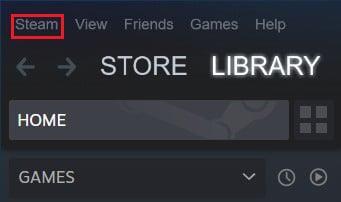
2. De las opciones que se despliegan, haga clic en 'Configuración' para continuar.
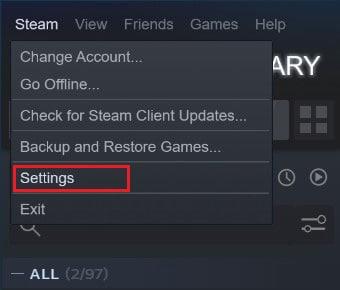
3. En la ventana Configuración, navegue hasta el menú 'Descargas' .
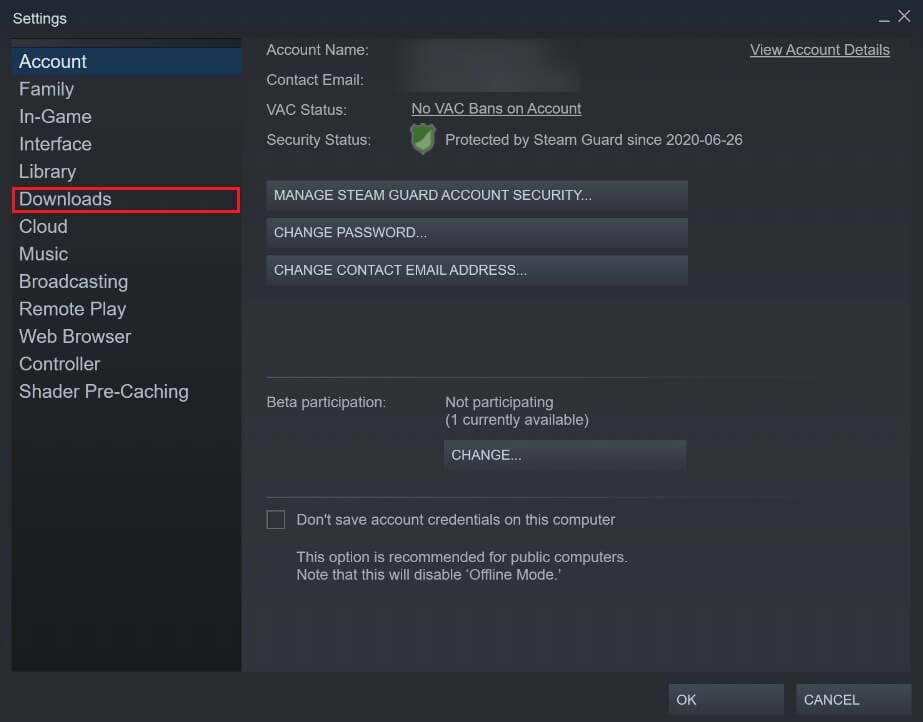
4. En la parte inferior de la página de Descargas, haga clic en " Limpiar la caché de descarga".
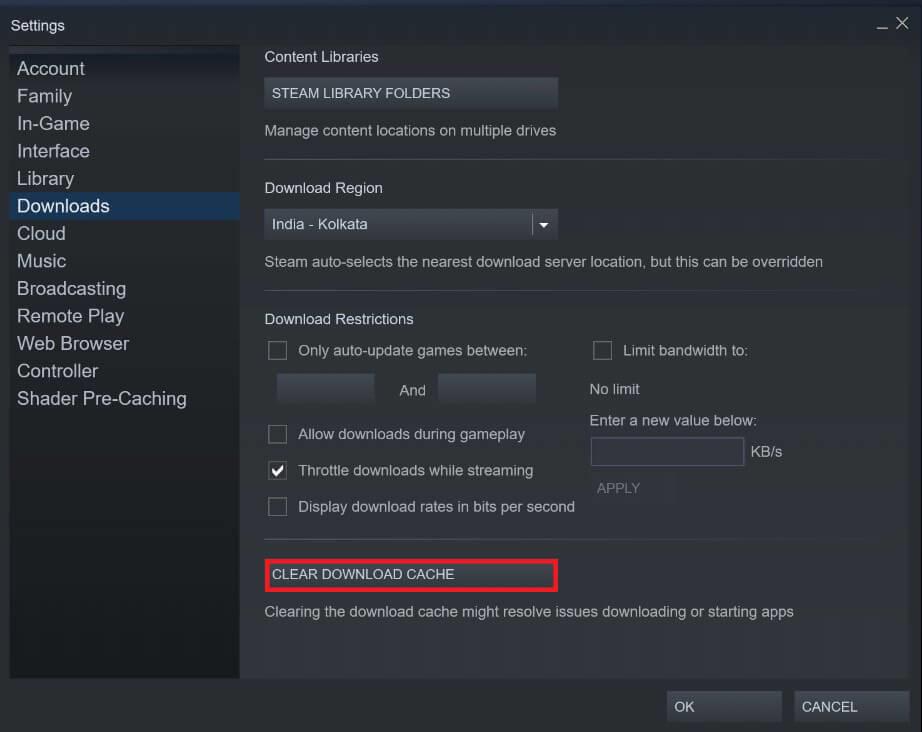
5. Esto borrará el almacenamiento de caché innecesario y acelerará las descargas de Steam.
Steam tiene varios servidores en todo el mundo, que facilitan el correcto funcionamiento en diferentes regiones. Una regla básica al cambiar la región de descarga en Steam es que cuanto más cerca esté la región de tu ubicación real, más rápida será la velocidad de descarga.
1. Siguiendo los pasos mencionados anteriormente, abra la configuración de 'Descargar' en su aplicación Steam.
2. Haga clic en la sección titulada 'Región de descarga' para revelar la lista de servidores que Steam tiene en todo el mundo.
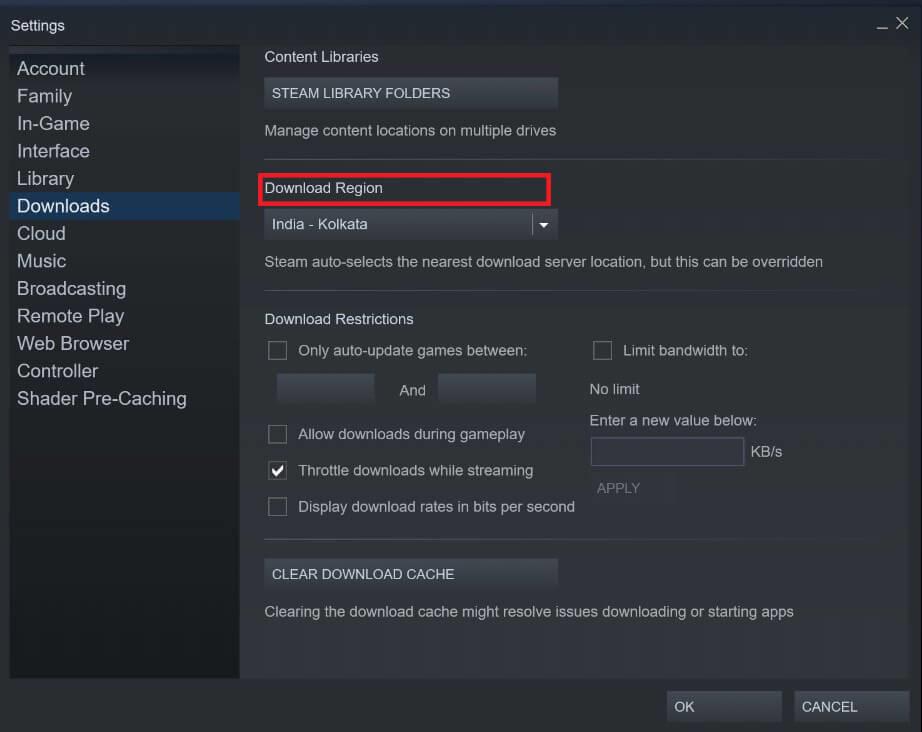
3. De la lista de regiones, seleccione el área más cercana a su ubicación.
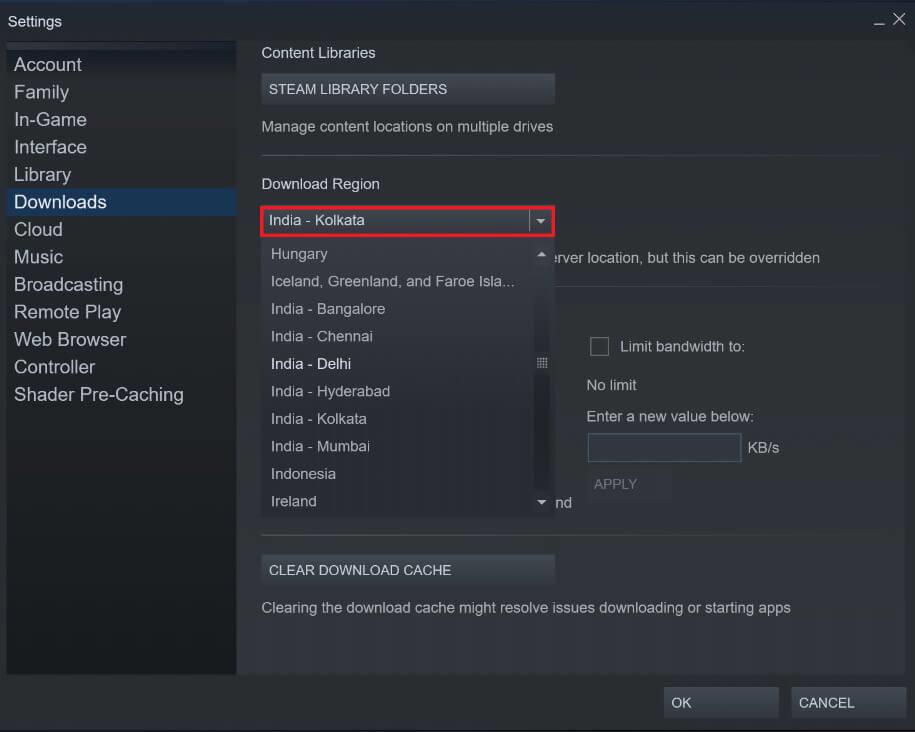
4. Mientras lo hace, observe el panel de restricciones de descarga, debajo de la región de descarga. Aquí, asegúrese de que la opción 'Limitar ancho de banda' esté desmarcada y que la opción 'Acelerar descargas durante la transmisión' esté habilitada.
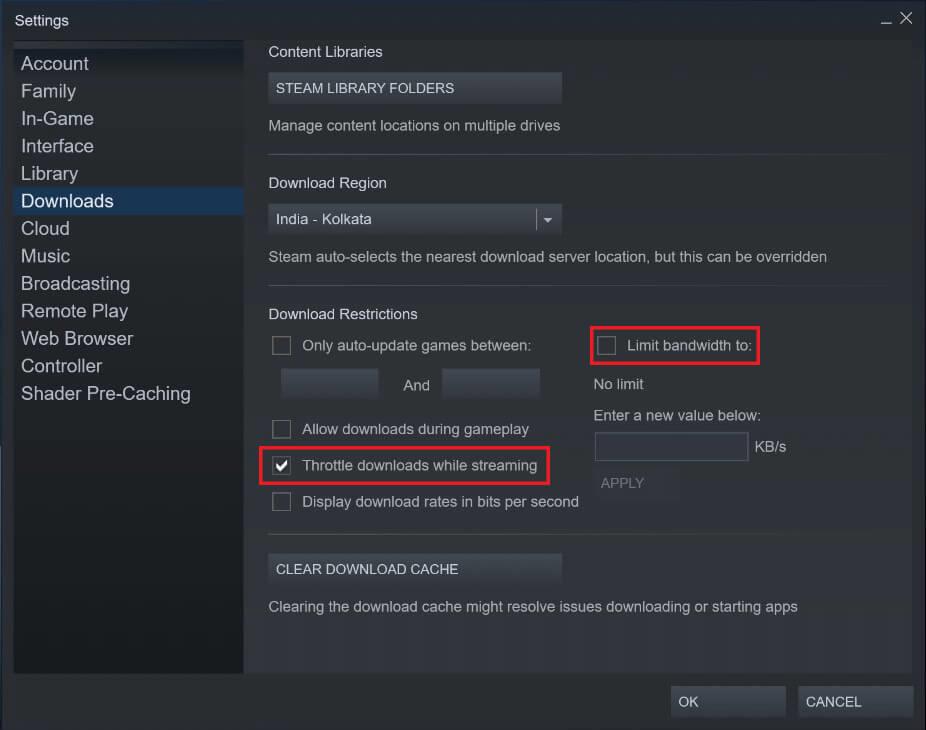
5. Una vez realizados todos estos cambios, haga clic en Aceptar. La velocidad de descarga en tu cuenta de Steam debería ser mucho más rápida.
Lea también: 12 formas de solucionar el problema de Steam no se abre
Hay cientos de aplicaciones y software operando en segundo plano en su PC todo el tiempo. Estas aplicaciones tienden a ralentizar su sistema y acaparar la conexión a Internet, lo que hace que aplicaciones como Steam tengan descargas lentas. Sin embargo, puede ajustar esta configuración dando a Steam una mayor prioridad y asignando más recursos de su computadora para facilitar su velocidad de descarga.
1. Haga clic con el botón derecho en el menú de inicio en la esquina inferior izquierda de su dispositivo Windows.
2. De la lista de opciones, haga clic en 'Administrador de tareas' para continuar.
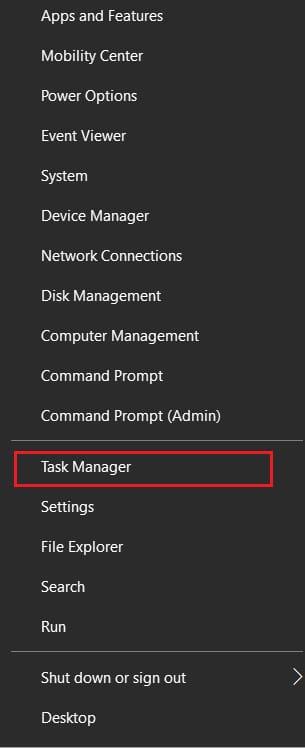
3. En el Administrador de tareas, haga clic en la opción 'Detalles' en el panel en la parte superior.
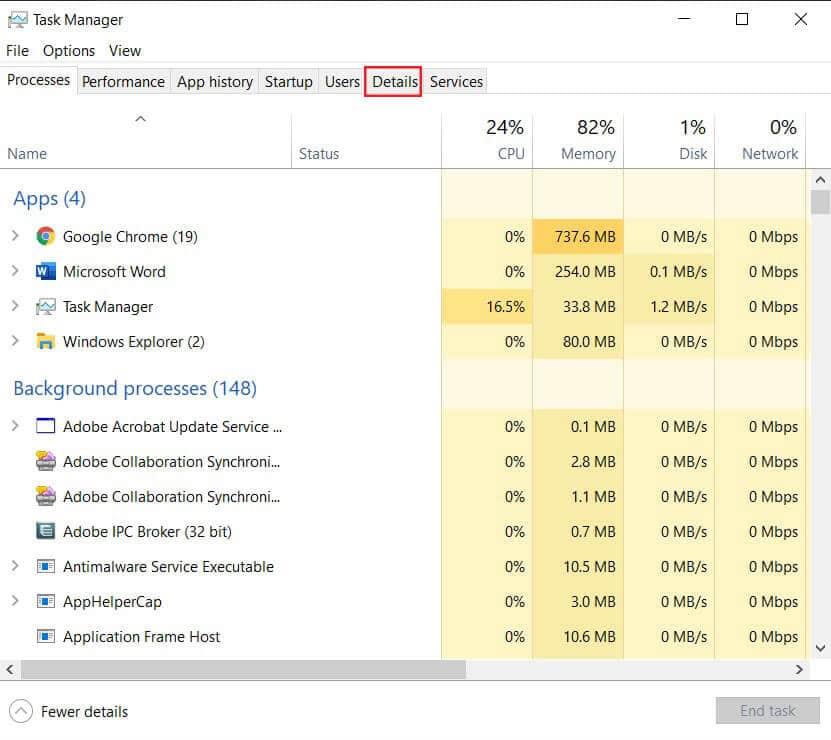
4. Haga clic en la opción 'Nombre' en la parte superior de la lista para ordenar todos los procesos en orden alfabético, luego desplácese hacia abajo y busque todas las opciones relacionadas con la aplicación Steam.
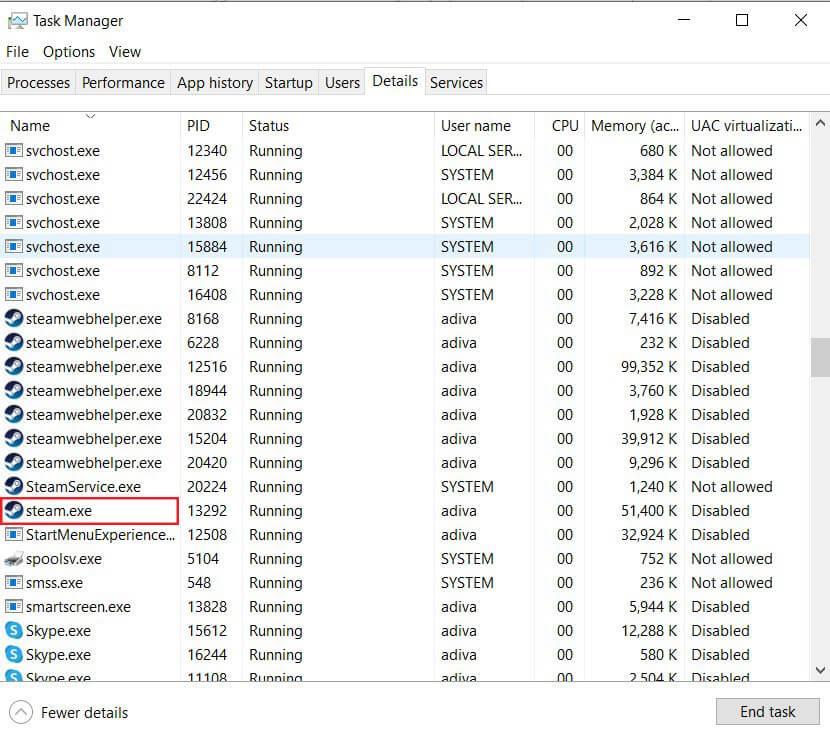
5. Haga clic con el botón derecho en la opción 'steam.exe' y arrastre el cursor a la opción 'Establecer prioridad' .
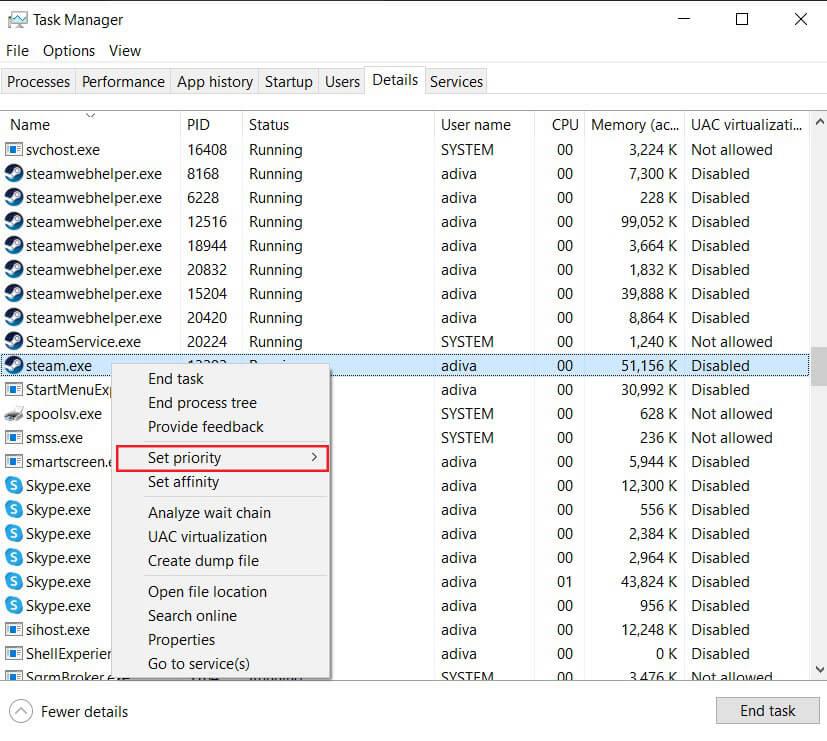
6. De la lista, haga clic en 'Alto' para permitir que Steam use más RAM.
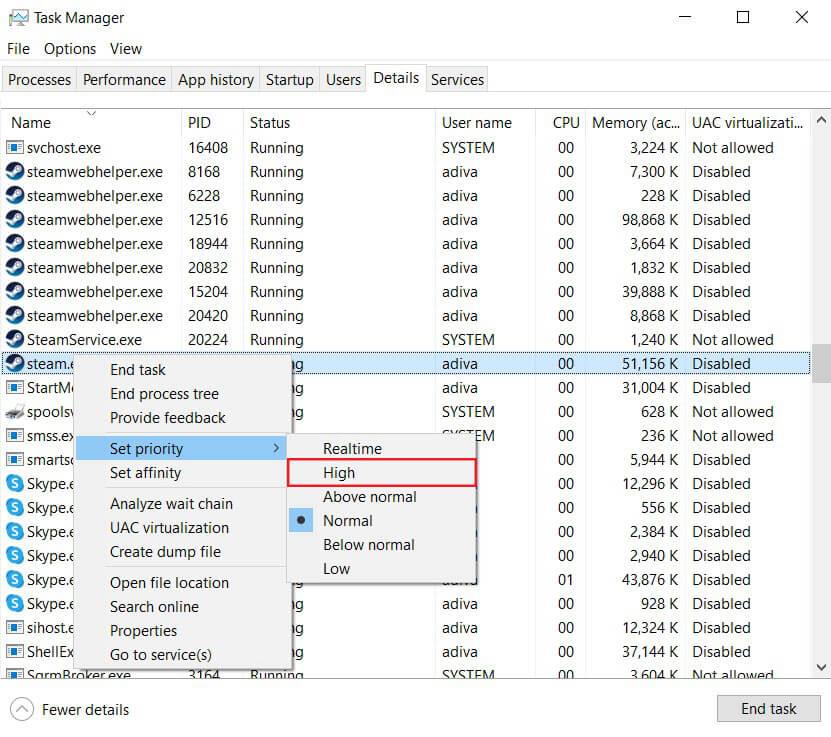
7. Aparecerá una ventana de advertencia. Haga clic en 'Cambiar prioridad' para continuar.
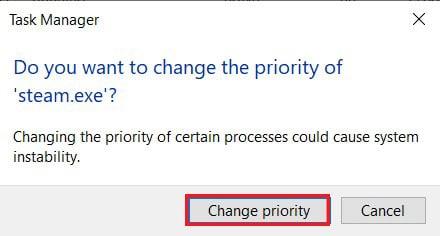
8. Tu aplicación Steam debería ser más rápida y eficiente en cuanto a descargas.
Las aplicaciones antivirus y los firewalls tienen buenas intenciones cuando intentan proteger nuestro sistema pero, en el proceso, a menudo restringen el uso de Internet y ralentizan su PC . Si tiene un antivirus potente que tiene acceso sin restricciones a su PC, es probable que Steam haya descargado archivos a un ritmo mucho más lento. Así es como puede deshabilitar el firewall y el antivirus para acelerar Steam:
1. En su PC, abra la aplicación Configuración y navegue hasta la opción titulada "Actualización y seguridad".

2. Dirígete a Seguridad de Windows ' en el panel del lado izquierdo.
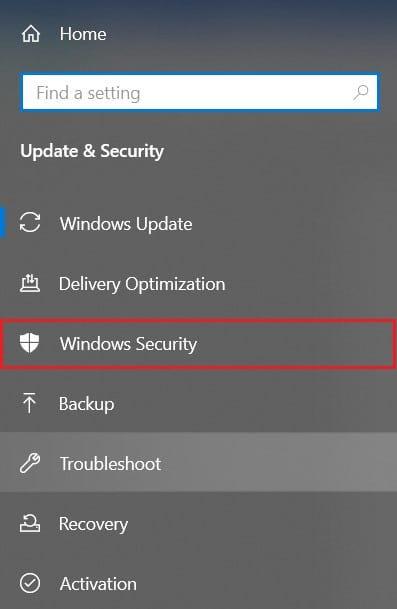
3. Haga clic en 'Acciones de virus y amenazas' para continuar.

4. Desplácese hacia abajo para encontrar la configuración de protección contra virus y amenazas y haga clic en 'Administrar configuración'.
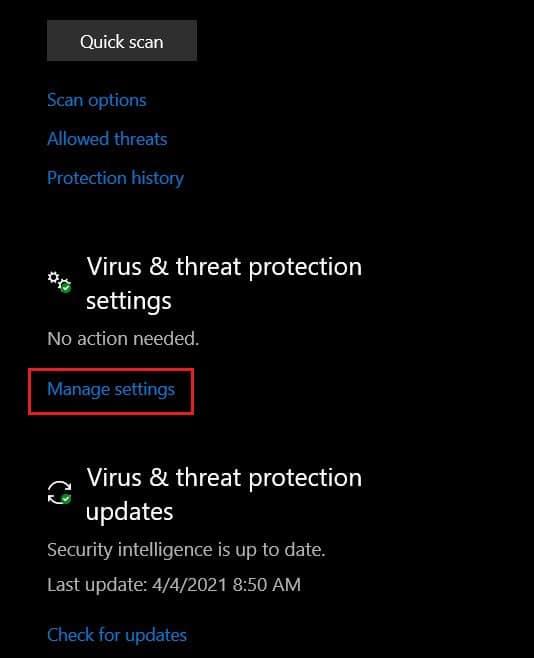
5. En la página siguiente, haga clic en el interruptor de palanca junto a la función " Protección en tiempo real " para apagarla. Si está utilizando un antivirus de terceros, deberá desactivarlo manualmente.
6. Una vez hecho esto, Steam ya no se verá afectado por los firewalls y antivirus que ralentizan su velocidad de descarga. Asegúrese de que una vez que haya descargado un juego determinado, vuelva a habilitar todas las configuraciones de seguridad deshabilitadas.
Con eso, has logrado aumentar la velocidad de descarga en Steam. La próxima vez que la aplicación se ralentice y las descargas tarden más de lo previsto, simplemente siga los pasos mencionados anteriormente para solucionar el problema.
Recomendado:
Esperamos que este artículo te haya ayudado a descubrir cómo hacer que la descarga de Steam sea más rápida. Sin embargo, si la velocidad permanece sin cambios a pesar de todos los pasos necesarios, comuníquese con nosotros a través de la sección de comentarios y podríamos ayudarlo.
En este artículo, te guiaremos sobre cómo recuperar el acceso a tu disco duro cuando falla. ¡Sigamos!
A primera vista, los AirPods parecen iguales a cualquier otro auricular inalámbrico. Pero todo cambió cuando se descubrieron algunas características poco conocidas.
Apple ha presentado iOS 26, una importante actualización con un nuevo diseño de vidrio esmerilado, experiencias más inteligentes y mejoras en aplicaciones conocidas.
Los estudiantes necesitan un tipo específico de portátil para sus estudios. No solo debe ser lo suficientemente potente como para desempeñarse bien en su especialidad, sino también lo suficientemente compacto y ligero como para llevarlo consigo todo el día.
Agregar una impresora a Windows 10 es sencillo, aunque el proceso para dispositivos con cable será diferente al de los dispositivos inalámbricos.
Como sabes, la RAM es un componente de hardware muy importante en una computadora, ya que actúa como memoria para procesar datos y es el factor que determina la velocidad de una laptop o PC. En el siguiente artículo, WebTech360 te presentará algunas maneras de detectar errores de RAM mediante software en Windows.
Los televisores inteligentes realmente han conquistado el mundo. Con tantas funciones excelentes y conectividad a Internet, la tecnología ha cambiado la forma en que vemos televisión.
Los refrigeradores son electrodomésticos familiares en los hogares. Los refrigeradores suelen tener 2 compartimentos, el compartimento frío es espacioso y tiene una luz que se enciende automáticamente cada vez que el usuario lo abre, mientras que el compartimento congelador es estrecho y no tiene luz.
Las redes Wi-Fi se ven afectadas por muchos factores más allá de los enrutadores, el ancho de banda y las interferencias, pero existen algunas formas inteligentes de mejorar su red.
Si quieres volver a iOS 16 estable en tu teléfono, aquí tienes la guía básica para desinstalar iOS 17 y pasar de iOS 17 a 16.
El yogur es un alimento maravilloso. ¿Es bueno comer yogur todos los días? Si comes yogur todos los días, ¿cómo cambiará tu cuerpo? ¡Descubrámoslo juntos!
Este artículo analiza los tipos de arroz más nutritivos y cómo maximizar los beneficios para la salud del arroz que elija.
Establecer un horario de sueño y una rutina para la hora de acostarse, cambiar el despertador y ajustar la dieta son algunas de las medidas que pueden ayudarle a dormir mejor y despertarse a tiempo por la mañana.
¡Alquiler por favor! Landlord Sim es un juego de simulación para dispositivos móviles iOS y Android. Jugarás como propietario de un complejo de apartamentos y comenzarás a alquilar un apartamento con el objetivo de mejorar el interior de tus apartamentos y prepararlos para los inquilinos.
Obtén el código del juego Bathroom Tower Defense de Roblox y canjéalo por emocionantes recompensas. Te ayudarán a mejorar o desbloquear torres con mayor daño.













